 |
| Cara membuat template twibbon di Photoshop (Sumber gambar: reviewsteknologiku.tech) |
Photoshop merupakan salah satu
software (perangkat lunak) yang paling populer untuk mengedit berbagai desain,
salah satunya adalah twibbon. Selain dapat membuat twibbon online di hp, seperti edit twibbon di PicsArt, aplikasi Photoshop ini menjadi rekomendasi bagi yang
memakai perangkat laptop atau komputer.
Kelebihan membuat desain twibbon
lewat Adobe Photoshop adalah fitur atau tools-nya yang sangat komplit, jika
dibandingkan dengan aplikasi yang ada di Play Store atau Apps Store. Selain itu,
cara mengeditnya juga tidak terlalu rumit. Berbagai versi Photoshop, seperti CS3,
CS6 hingga CC sangat support.
Bagi yang masih awam dengan
penggunaan Photoshop, terutama dalam mengedit bingkai twibbon, Review Tech
akan memberikan tutorialnya. Mulai dari pengaturan ukuran template, mengunduh
berbagai resource gratis (gambar), hingga pengeditan. Untuk lebih jelas,
berikut adalah ulasan lengkapnya.
Ukuran Twibbon
di Photoshop
Berdasarkan pengalaman Review Tech,
yang juga bagian dari creator Twibbonize. Ukuran standar dari sebuah twibbon di
Photoshop adalah 10 cm x 10 cm dan resolusi 300 Pixel. Jika tidak ingin
memakai ukuran format cm, maka bisa pakai ukuran twibbon 1180 piksel x 1180
piksel, dengan resolusi 300 piksel. Dengan ukuran tersebut, maka file twibbon tidak akan terlihat pecah.
Melakukan pengaturan ukuran twibbon
adalah hal pertama yang perlu dilakukan. Karena jika salah ukuran, biasanya
twibbon tersebut tidak bisa di-upload (terlalu kecil atau besar). Terutama bagi
yang ingin upload twibbon ke Twibbonize, kecuali kalian memasang foto secara
langsung di beberapa aplikasi selain Twibbonize, misalnya Canva, Photoshop, Corel,
Adobe Ilustrator, PicsArt dan lain-lain.
Tips Buat Twibbon di Photoshop
Photoshop salah satu software yang
pemuatan aplikasinya cukup berat, jika spek laptop kalian kecil. Oleh sebab
itu, pastikan sebelum membukanya, beberapa aplikasi lain yang berjalan agar
dinonaktifkan sementara. Sehingga dalam mengedit nanti, bisa lancar tanpa
error.
Tips selanjutnya dalam membuat
twibbon adalah tidak perlu membuat desain atau template dari awal, sudah ada
beberapa layanan yang menyediakan frame secara gratis. Hal ini tentu akan
mempercepat pembuatan, cukup hanya dengan mengedit beberapa bagian saja.
Cara Membuat Twibbon di Photoshop (CS3, CS6 & CC)
Sebagai tutorial, Review Tech akan
membuat twibbon ucapan selamat ulang tahun dengan menggunakan Photoshop CC terbaru. Bagi yang menggunakan CS3, CS4, CS5, dan CS6, silakan
disesuaikan (tampilannya tidak jauh berbeda).
Jika bingung terkait tools, bisa pelajar fungsi tools di Photoshop. Berikut ini adalah tutorial cara bikin twibbon lewat
Photoshop yang keren dan menarik dengan format PNG transparan tanpa pecah.
1.
Buka dan jalankan aplikasi
Photoshop
2.
Klik menu “File”
>> “New” untuk membuat dokumen baru
3.
Masukkan ukuran template
twibbon yaitu 10 cm x 10 cm dengan resolusi 300 Piksel. Atau untuk lebih cepat,
silakan download ukuran template twibbon di Photoshop
4.
Selanjutnya untuk desain, bisa
akses di situs download frame twibbon gratis atau background twibbon kosong format PNG
5.
Untuk gambar pendukung, bisa
cari lewat situs download gambar vektor gratis seperti Freepik.com
6.
Silakan tarik bingkai twibbon
yang telah di download tadi, atau bisa klik menu “File” >>> “Open”
>> pilih folder tujuan
7.
Masukkan beberapa gambar vektor
yang telah didownload
8.
Jika background pada gambar
tidak transparan, klik tombol seleksi yang ada dibagian samping. Atau cara yang
paling mudahnya adalah dengan memakai situs RemoveBG. Untuk yang belum
tahu caranya, ikuti panduan cara hapus background twibbon jadi transparan
9.
Silakan kreasikan dengan
menambah tulisan atau filter lainnya sesuai keinginan masing-masing. Jika ingin
menambahkan foto secara langsung, silakan ditambahkan di Photoshop atau bisa di
Twibbonize
10. Jika
sudah, silakan simpan dengan menekan menu “File” >> “Export” >> “Save
for Web”
11. Pastikan
format file tersebut bertipe PNG agar twibbon yang dihasilkan menjadi transparan
12. Simpan
dan berikan nama twibbon tersebut
13. Ini adalah
tampilan twibbon ulang tahun yang dibuat dengan menggunakan Photoshop.
14. Langkah
selanjutnya, agar semua orang bisa mengakses, silakan lakukan upload twibbon ke Twibbonize dan masukkan foto.




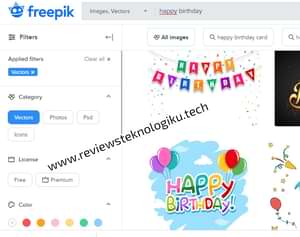
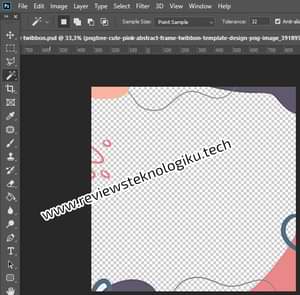














No comments:
Write CommentsNote: only a member of this blog may post a comment.